
Zmena možností zvuku pre FaceTime hovory na Macu
Na Macu s Apple čipom máte vďaka priestorovému zvuku pocit, akoby boli vaši priatelia s vami v jednej miestnosti.
Vďaka možnostiam zvuku môžete upraviť hlasitosť, stíšiť hovor alebo upraviť nastavenia mikrofónu, aby ste odfiltrovali zvuky pozadia alebo zachytili zvuky okolo seba.
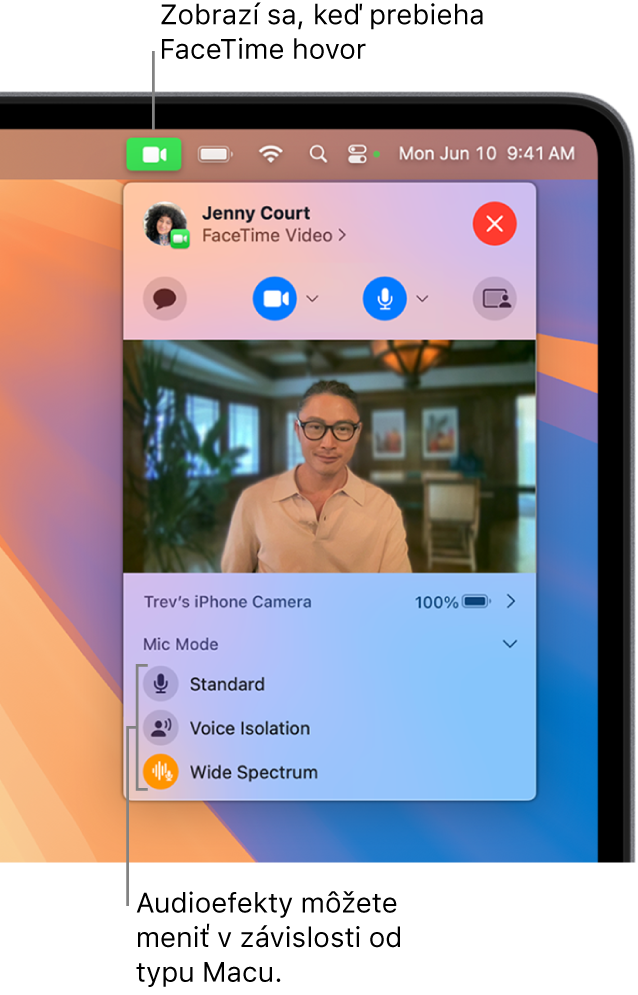
Stlmenie alebo zmena hlasitosti hovorov cez FaceTime na Macu
Na Macu vykonajte počas hovoru niektorý z nasledujúcich krokov:
Stíšenie svojho hlasu počas audio alebo videohovoru: V apke FaceTime
 presuňte kurzor na okno hovoru a kliknite na
presuňte kurzor na okno hovoru a kliknite na  . Druhého účastníka hovoru budete stále počuť, on vás však počuť nemôže.
. Druhého účastníka hovoru budete stále počuť, on vás však počuť nemôže.Ak chcete mikrofón znova zapnúť, opäť kliknite na
 .
.Zmena hlasitosti mikrofónu: Vyberte menu Apple

 . (Možno bude potrebné posunúť sa rolovaním nadol.) Prejdite na Výstup a vstup napravo, kliknite na Vstup a potiahnite posuvník Hlasitosť vstupu.
. (Možno bude potrebné posunúť sa rolovaním nadol.) Prejdite na Výstup a vstup napravo, kliknite na Vstup a potiahnite posuvník Hlasitosť vstupu.Zmena hlasitosti, ktorú počujete: Kliknite na
 v lište alebo Ovládacom centre a potom potiahnutím posuvníka upravte hlasitosť. Pozrite si tému Zvýšenie a zníženie hlasitosti na Macu.
v lište alebo Ovládacom centre a potom potiahnutím posuvníka upravte hlasitosť. Pozrite si tému Zvýšenie a zníženie hlasitosti na Macu.
Odfiltrovanie zvukov pozadia
Keď počas FaceTime hovoru chcete, aby bolo váš hlas jasne počuť, môžete zapnúť režim Izolácia hlasu (k dispozícii na modeloch Macov z roku 2018 a novších). Režim Izolácia hlasu počas FaceTime hovoru uprednostňuje váš hlas a blokuje šum z okolia. Vykonajte jedno z nasledovných:
Zahrnutie zvukov okolo vás
Keď počas FaceTime hovoru chcete, aby bolo počuť váš hlas a všetky zvuky okolo, môžete zapnúť režim Široké spektrum (k dispozícii na modeloch Macu 2018 a novších). Vykonajte jedno z nasledovných: